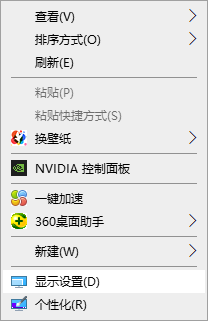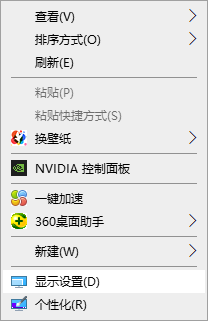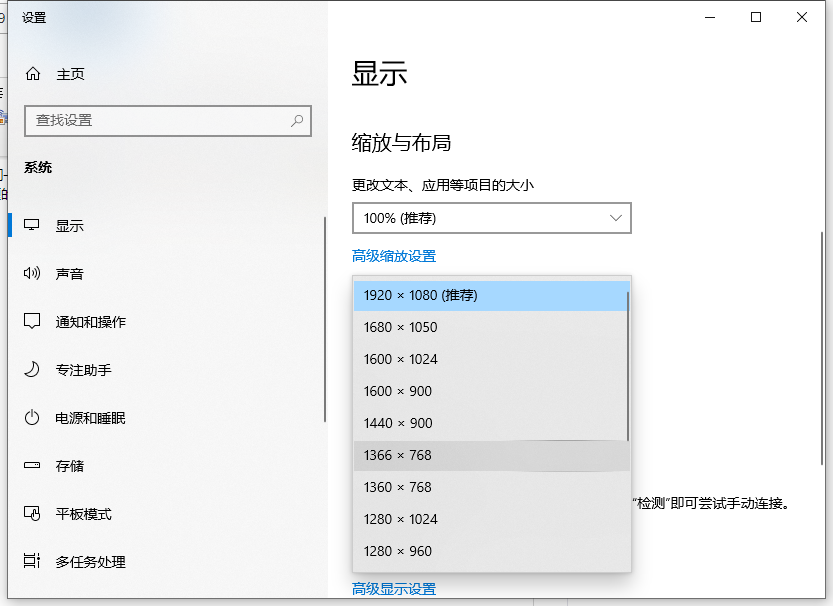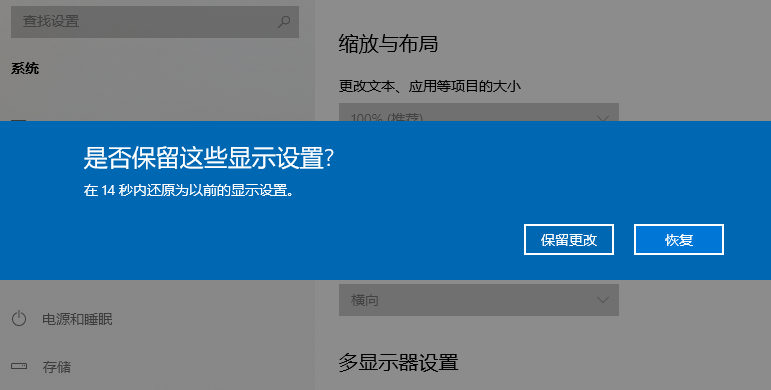Warning: Use of undefined constant title - assumed 'title' (this will throw an Error in a future version of PHP) in /data/www.zhuangjiba.com/web/e/data/tmp/tempnews8.php on line 170
win10电脑全屏占不满整个屏幕怎么解决
装机吧
Warning: Use of undefined constant newstime - assumed 'newstime' (this will throw an Error in a future version of PHP) in /data/www.zhuangjiba.com/web/e/data/tmp/tempnews8.php on line 171
2021年04月01日 10:55:05
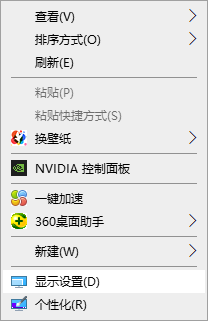
一位用户反馈自己在将windows7系统升级到windows10正式版后,发现宽屏显示器无法铺满只能缩小到中间一部分,这是怎么回事呢?遇到这样的问题,我们首先确保系统显卡驱动以及显示器分辨率是否正常,若正常再去显示器上调宽屏显示还是正方形的屏幕显示。接下来,就随小编一起看看该问题的具体处理方法。
1、在电脑空白处右键单击,选择显示设置。
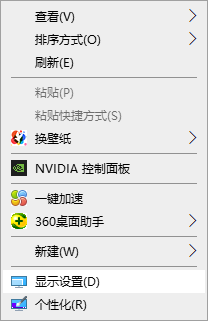
2、进入界面后在显示分辨率一栏将分辨率调到适合自己桌面
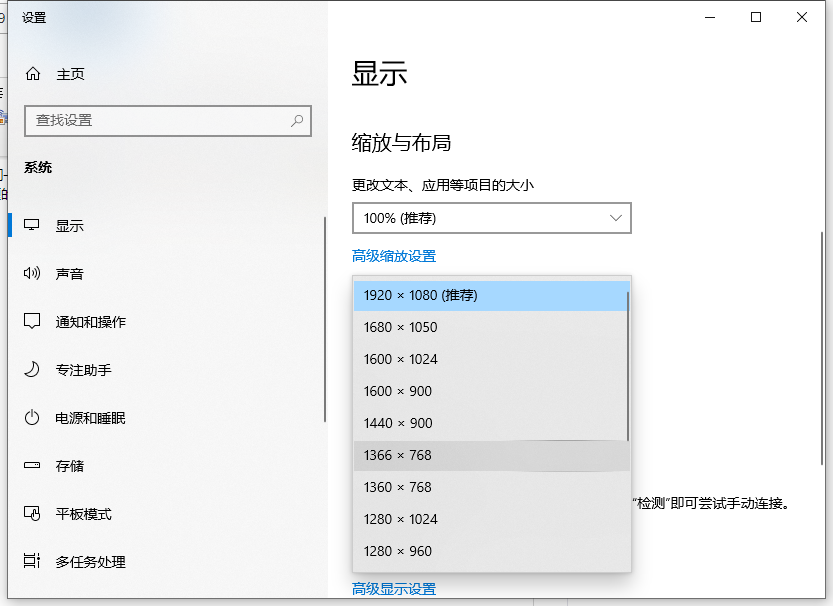
3、在弹出的窗口点击保留设置即可
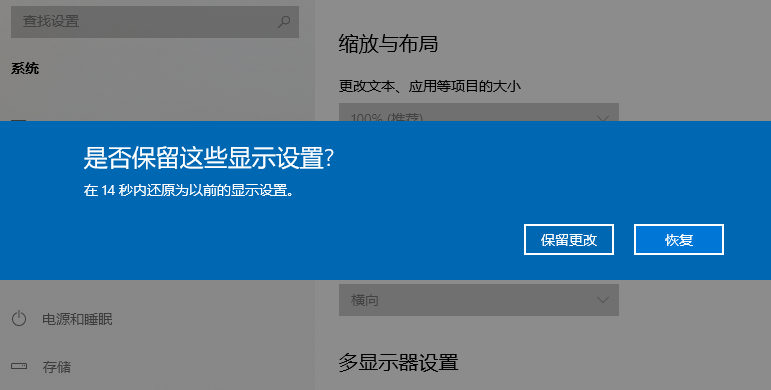
以上就是win10电脑全屏站不满整个屏幕的解决方法啦,希望能帮助到大家。